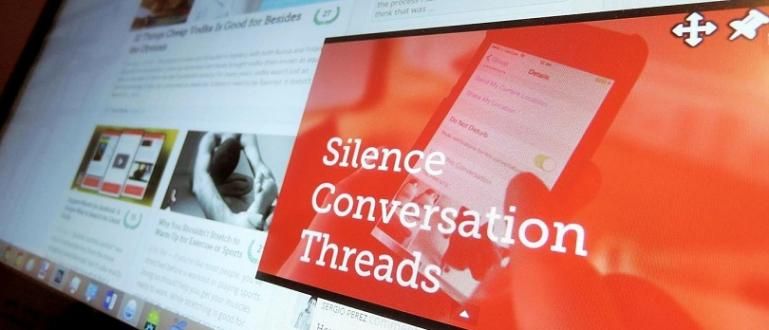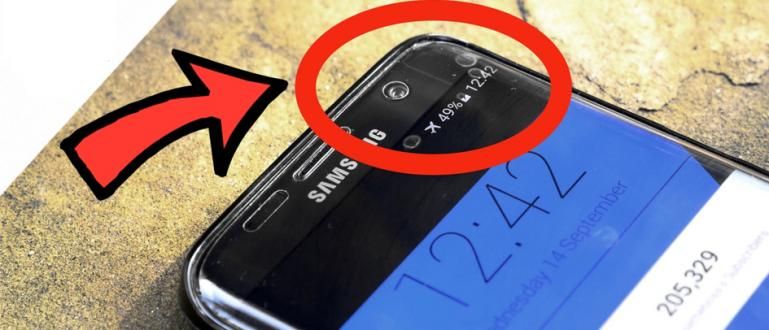ফটোশপের সমস্ত সংস্করণে ফটো ব্যাকগ্রাউন্ড কীভাবে পরিবর্তন করবেন। আপনি সহজেই এটি করতে পারেন এবং একটি ছবি গাইড আছে!
ছবির ব্যাকগ্রাউন্ড কিভাবে পরিবর্তন করবেন তা জানতে চান? ব্যবহার করুন অ্যাডোবি ফটোশপ না, দল! C2, C3, C4, C5 থেকে C6 পর্যন্ত ফটোশপ বা যেকোনো সংস্করণ দিয়ে সবকিছু করা যায়।
তাই, ব্যাকগ্রাউন্ড পরিবর্তন বাদে পটভূমি HP-তে ফটো, আপনি এটি একটি কম্পিউটারেও করতে পারেন।
এখন, অ্যাডোবি ফটোশপ এখন আপনাকে বিভিন্ন সৃষ্টি করতে দেয়, সম্পাদনা থেকে এমনকি আপনার কাছে থাকা ফটো এবং ডিজিটাল ইমেজগুলিকে ম্যানিপুলেট করা পর্যন্ত।
এই নিবন্ধে, ApkVenue সম্পূর্ণ পর্যালোচনা করবে কিভাবে কিভাবে প্রতিস্থাপন পটভূমি ফটোশপে ছবি যা আপনি নতুনদের জন্য অনুসরণ করতে পারেন। চল, আরও দেখি, দল!
ফটোশপে ছবির পটভূমি কীভাবে পরিবর্তন করবেন (C2, C3, C4, C5, C6)
এই সেরা পিসি ফটো এডিটিং অ্যাপ্লিকেশনটি বিভিন্ন প্রয়োজনের জন্য বিভিন্ন আকর্ষণীয় বৈশিষ্ট্য সরবরাহ করে।
ভাল, এই ফটোশপ টিউটোরিয়াল অনুসরণ করে, আমি আশা করি আপনি খুঁজে পেতে পারেন কিভাবে সম্পাদনা করতে হয় পটভূমি ফটোশপে ছবি যেমন তোমার ইচ্ছা, দল।
 ছবির সূত্র: sonzdesign.com
ছবির সূত্র: sonzdesign.com পরিবর্তন টিউটোরিয়াল উপর পটভূমি এই ল্যাপটপে ছবি, জাকা ব্যবহার করে Adobe Photoshop CS5. তবুও, পদ্ধতিটি এখনও ফটোশপ CS2, CS3, বা CS4 এর সংস্করণগুলিতে প্রয়োগ করা যেতে পারে।
আপনাদের মধ্যে যাদের কাছে আবেদন নেই, আপনি করতে পারেন ডাউনলোড বিনামূল্যে Adobe Photoshop নীচের লিঙ্কের মাধ্যমে, deh!
 Adobe Systems Inc ফটো ও ইমেজিং অ্যাপস ডাউনলোড করুন
Adobe Systems Inc ফটো ও ইমেজিং অ্যাপস ডাউনলোড করুন আপনি যদি ডাউনলোড করা শেষ করে থাকেন, তাহলে আপনি নীচের ফটোশপে ছবির ব্যাকগ্রাউন্ড কীভাবে পরিবর্তন করবেন তার নির্দেশিকা অনুসরণ করতে পারেন।
পিসি/ল্যাপটপে Adobe Photoshop সফটওয়্যার খুলুন।
ক্লিক ফাইল > খুলুন, তারপর আপনি যে ছবি থেকে ব্যাকগ্রাউন্ড সরাতে চান সেটি নির্বাচন করুন।
ক্লিক খোলা সম্পাদনা শুরু করতে।

- একটি উইন্ডো প্রদর্শিত না হওয়া পর্যন্ত ছবির স্তরটিতে ডাবল ক্লিক করুন নতুন আবরন. তারপর ক্লিক করুন ঠিক আছে.

- টুলবারে, ক্লিক করুন এবং ধরে রাখুন ল্যাসো টুল. তারপর, নির্বাচন করুন ম্যাগনেটিক ল্যাসো টুল.

- প্রদর্শিত বা নির্বাচন করা বস্তুর উপর একটি নির্বাচন করুন।

- মেনুতে ক্লিক করুন > বিপরীত নির্বাচন করুন. তারপর, বোতাম টিপুন মুছে ফেলা ব্যাকগ্রাউন্ড অপসারণ করতে।

- কী সমন্বয় টিপুন Ctrl + D নির্বাচন মোড থেকে প্রস্থান করতে।

- ব্যাকগ্রাউন্ড ফটোতে ক্লিক করুন এবং টেনে আনুন যা উইন্ডোজ এক্সপ্লোরার থেকে ফটোশপে ব্যবহার করা হবে।

- চাপার সময় প্রান্তে ক্লিক এবং টেনে পটভূমি ছবির আকার সেট করুন Shift + Alt. যদি তাই হয়, টিপুন প্রবেশ করুন.

- স্তর উইন্ডোতে, পটভূমি স্তরটি ক্লিক করুন এবং টেনে আনুন এবং তারপর নির্বাচিত বস্তু ফটো স্তরের নীচে সরান৷

- মেনুতে ক্লিক করুন ফাইল > হিসাবে সংরক্ষণ করুন. কলামে ফাইলের ধরন পরিবর্তন করুন টাইপ হিসাবে সংরক্ষণ করুন এবং পূরণ করুন ফাইলের নাম. তারপর ক্লিক করুন সংরক্ষণ.

চূড়ান্ত ফলাফল: এটি ফটোশপে ফটো এডিটিং ব্যাকগ্রাউন্ডের ফলাফল!
কমবেশি, কিভাবে প্রতিস্থাপন করা যায় পটভূমি ফটোশপের সাথে ফটোগুলি নীচের মত ফলাফল দেবে, গ্যাং। উপরের পদ্ধতিগুলি ছাড়াও, আসলে আরও অনেক বিকল্প উপায় আছে, আপনি জানেন!

যদি আপনার সম্পাদনাগুলির এখনও অভাব থাকে, অবশ্যই আপনাকে আরও ভাল ফলাফল পেতে আবার অনুশীলন করতে হবে, হ্যাঁ!
ওহ হ্যাঁ, ইতিমধ্যে আপনি যারা এটি খুঁজছেন তাদের জন্য কিভাবে রং পরিবর্তন করতে হয় পটভূমি ফটোশপে ছবি একটি অফিসিয়াল ফটো পাস করতে, জাকা এটি নিয়ে আলোচনা করেছে যা আপনি এখানে দেখতে পারেন:
 প্রবন্ধ দেখুন
প্রবন্ধ দেখুন ঠিক আছে, এটি কীভাবে প্রতিস্থাপন করা যায় তার টিউটোরিয়াল পটভূমি ফটোশপের ফটো যা জাকা উপরে ব্যাখ্যা করেছেন, গ্যাং।
কম দুর্দান্ত নয়, এখন অনেকগুলি সেরা অ্যান্ড্রয়েড ফটো এডিটিং অ্যাপ্লিকেশন রয়েছে যা উপরের পদক্ষেপগুলি সম্পাদন করতে পারে, আপনি জানেন।
তাই আপনার কাছে থাকা জিনিসগুলিকে অন্বেষণ করতে এবং আপনার সৃজনশীলতা বাড়াতে দ্বিধা করবেন না, ঠিক আছে? সৌভাগ্য এবং আশা করি দরকারী!
এছাড়াও সম্পর্কে নিবন্ধ পড়ুন ফটোশপ বা থেকে অন্যান্য আকর্ষণীয় নিবন্ধ সত্রিয়া আজি পুরওকো.